토론 채점
토론 채점
학생들이 통찰력 있는 기여를 게시하도록 동기를 부여하기 위해 토론을 채점되는 성적에 반영할 수 있습니다.
토론 설정 아이콘을 선택하여 토론에 대한 옵션이 있는 패널을 엽니다. 세부 사항 및 정보 섹션에서 토론 채점을 선택합니다.
마감일 및 최고 점수와 같은 추가 옵션이 나타납니다. 최대 점수는 학생이 작성한 하나 이상의 게시물에 적용됩니다. 토론 채점을 활성화하면 성적부에서 열이 자동으로 생성됩니다.
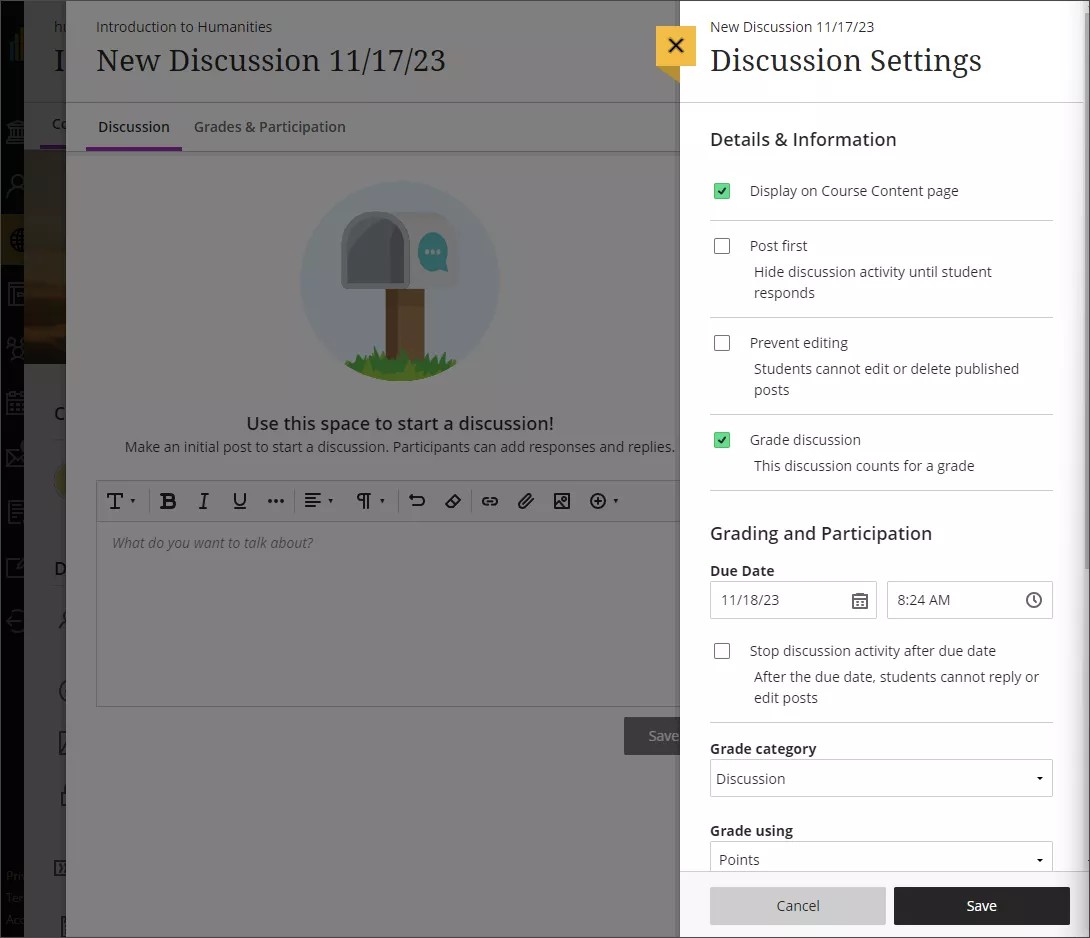
독창적인 아이디어를 장려하십시오.먼저 게시를 선택하여 학생이 토론에 응답할 때까지 토론 활동을 숨길 수 있습니다. 게시 우선과 그룹을 모두 사용하려면 그룹을 할당하기 전에 게시 우선을 선택합니다.
참여 마감일을 설정합니다. 마감일 이후에 토론을 숨길 수 있으므로 학생들이 더 이상 응답 및 답글을 추가하거나 이전 게시물을 편집할 수 없습니다.
참고
시간 제한 조정은 토론에 적용되지 않습니다.
성적 범주를 선택합니다. 코스 설계의 모범 사례는 다양한 평가를 사용하는 것입니다. 평가 범주 분류는 전체 성적 산출에서 범주에 가중치를 할당하는 교수자에게 중요합니다.
성적 단위를 선택합니다. 포인트, 백분율, 완료/미완료 또는 문자를 선택할 수 있습니다. 채점되는 토론에 최고 배점을 지정합니다.
토론에 사용할 수 있는 추가 옵션 도구가 있습니다.
루브릭을 할당합니다. 토론 채점을 선택한 후 학생이 채점되는 과제의 요구 사항을 볼 수 있도록 기존 루브릭을 생성하거나 추가할 수 있습니다. 루브릭은 정의한 주요 기준에 따라 학생 제출물을 평가하는 데 도움이 될 수 있습니다. 각 토론에는 하나의 루브릭만 연결할 수 있습니다.
목표를 토론에 맞춥니다. 교수자와 교육기관은 교육 목표를 사용하여 프로그램 및 교육 과정 전반에서 학생의 성취도를 측정할 수 있습니다. 토론을 만들 때 하나 이상의 목표를 정렬할 수 있습니다. 목표에 맞추기를 선택하여 사용 가능한 목표를 검색합니다. 토론을 표시한 후 학생은 목표를 보고 기대를 알 수 있습니다.
그룹을 사용합니다. 토론 그룹을 만들고 기여도를 채점할 수 있습니다.
완료되면 저장을 선택합니다. 채점을 시작할 때까지 채점 설정을 편집할 수 있습니다.
중요
학생들이 자신의 아이디어를 제공할 수 있도록 토론을 학생들에게 공개하는 것을 잊지 마세요!
숙박 시설
편의를 제공하는 학생은 성적부, 토론 및 명단에서 이름 옆에 보라색 깃발과 함께 나타납니다. 학생들은 추가한 편의사항을 볼 수 없습니다. 토론에 적용되는 것은 마감일 설정 조정 항목뿐입니다.

토론을 채점하는 방법에 대한 비디오 보기
내레이션이 있는 다음 비디오는 이 페이지에 포함된 일부 정보를 시각적, 청각적으로 표현한 것입니다. 비디오에 묘사된 내용에 대한 자세한 설명을 보려면 Vimeo에서 비디오를 열고, 추가 동작으로 이동한 다음, 자막 열기를 선택합니다.
토론 채점
채점되는 토론에서 성적은 각 개별 게시물이 아닌 각 학생의 총 기여도를 기반으로 합니다.
참고
학생들은 마감일까지 게시물을 기여하고 편집할 수 있습니다.
다음 세 영역에서 채점 워크플로에 액세스할 수 있습니다.
Blackboard에 로그인한 후 기본 탐색에서 성적을 선택합니다. 채점되는 토론의 이름을 선택합니다.
코스 내에서 성적 페이지를 선택할 수 있습니다.
성적부에서 토론을 선택할 수도 있습니다.
이러한 모든 경로는 채점된 토론의 성적 및 참여 페이지로 연결됩니다.
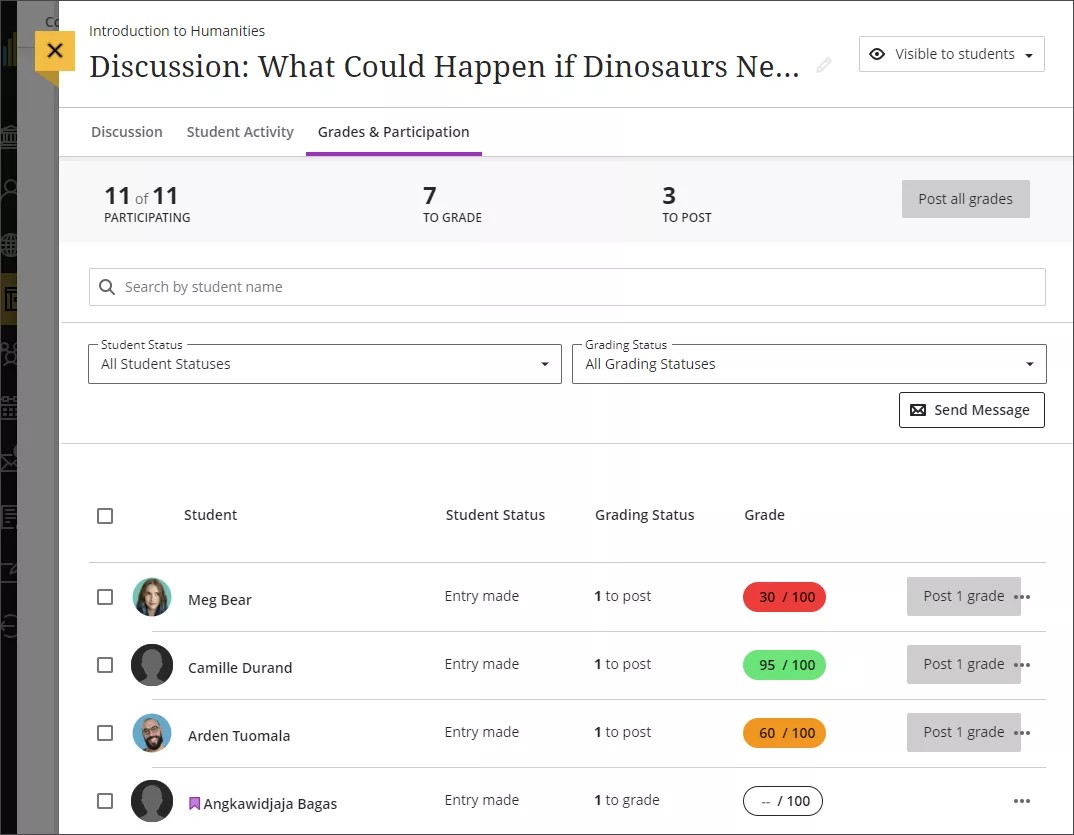
성적 및 참여 페이지에서 학생의 이름을 선택하여 참여도가 나와 있는 페이지를 엽니다. 학생의 응답 및 댓글은 제출물 페이지에서 강조 표시됩니다.
참고
모든 응답 및 댓글은 토론의 참가자 목록에 개수가 표시됩니다. 그러나 마감일 이전에 제출된 토론 참여도만 성적 및 참여 페이지에서 계산됩니다.
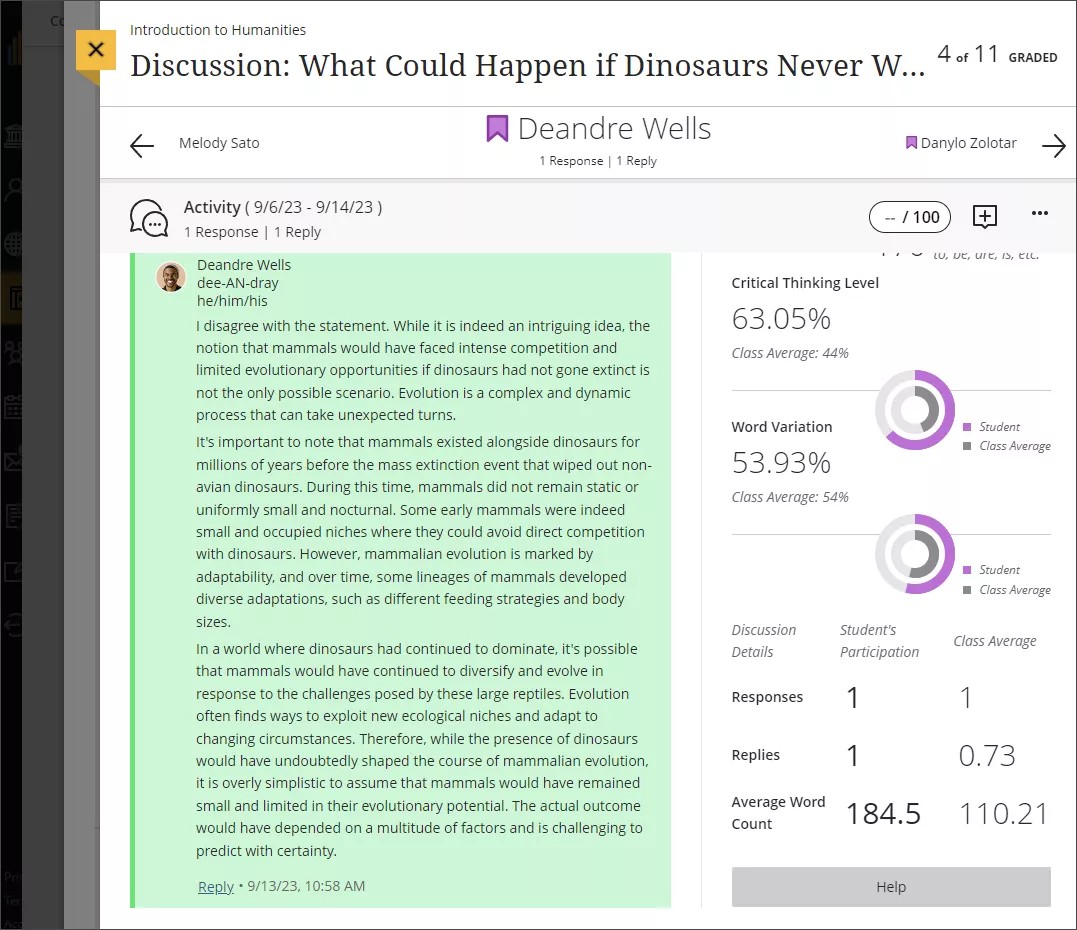
토론 분석을 확인하여 각 학생의 토론 참여, 문장 복잡성 및 비판적 사고 수준을 심층적으로 살펴볼 수 있습니다. 이러한 수행 및 성과 기반 인사이트는 참여도가 낮거나 도움이 필요할 수 있는 사람을 보여줍니다. 토론 분석 지표를 채점에 대한 유일한 가이드로 사용해서는 안 됩니다. 토론 분석 알고리즘은 결정을 알리기 위한 것이지만 학생의 응답을 읽는 것을 대체할 수는 없습니다. 자세한 내용은 토론 수행 및 성과 보기로 이동하세요.
토론 분석을 숨기려면 추가 옵션 메뉴로 이동하고 토론 분석 숨기기를 선택합니다.
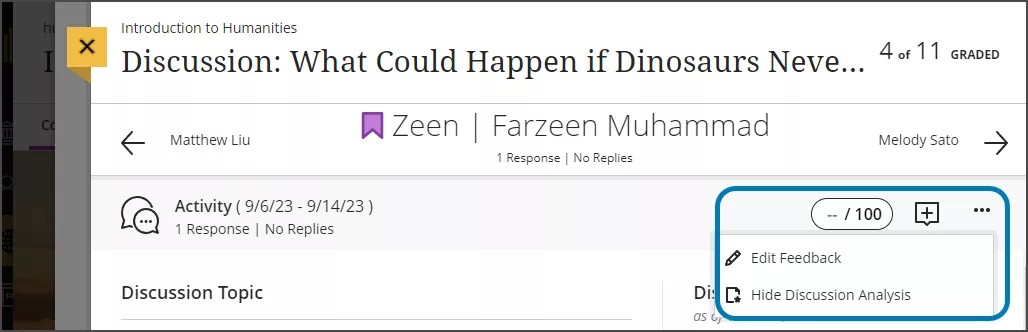
참고
토론 분석을 생성하려면 하나 이상의 토론을 채점해야 합니다.
페이지 상단에 이 학생의 성적과 피드백을 입력합니다. 5자리 이하의 숫자 값과 소수점 뒤에 2자리를 추가할 수 있습니다. 성적 필 옆에 더하기 기호로 표시되는 피드백 아이콘을 선택하여 피드백 패널을 엽니다.
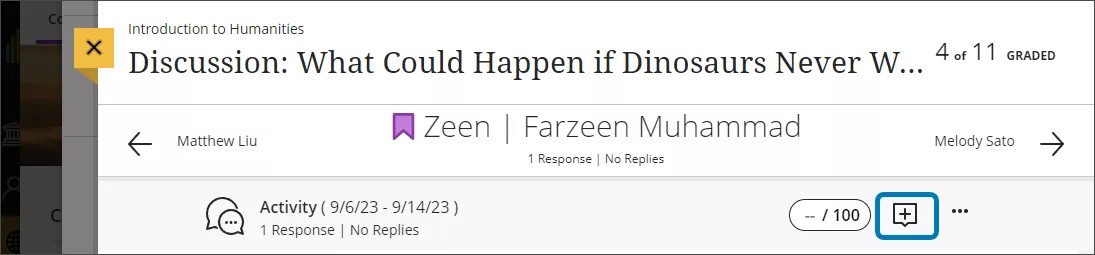
피드백 패널은 페이지를 스크롤하고 전체 피드백을 추가할 수 있도록 화면 옆쪽에 고정됩니다 채점할 때 피드백의 오디오/비디오 녹화를 편집기에 삽입할 수도 있습니다. 학생은 교수자가 삽입하는 모든 텍스트와 함께 피드백을 보거나 들을 수 있습니다.
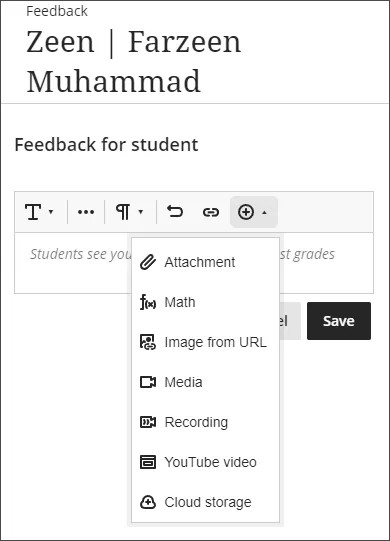
루브릭을 토론에 할당한 경우 루브릭 아이콘이 있는 성적 필을 선택하여 루브릭 패널을 엽니다. 성적을 직접 입력하거나 루브릭에서 값을 선택하여 성적에 추가할 수 있습니다.
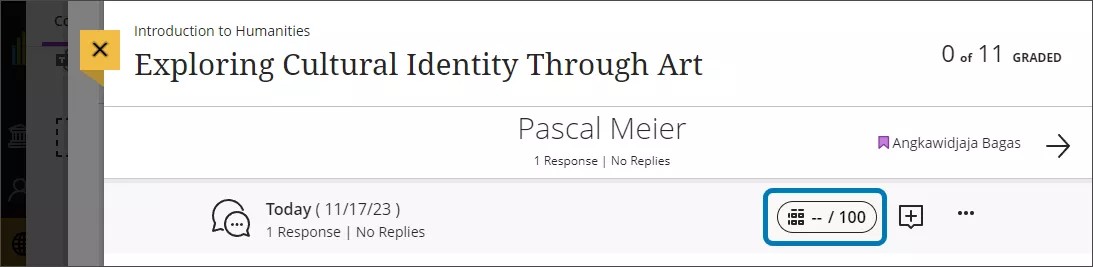
학생에게 성적을 공개할 준비를 마치면 추가 옵션 메뉴를 열고 게시를 선택합니다. 또한 성적 및 참여 페이지 또는 성적부에서 성적을 덮어쓰거나 게시할 수 있습니다.